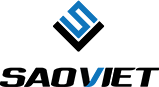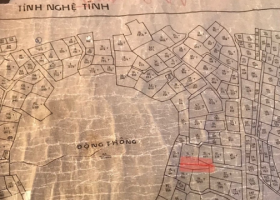Hướng dẫn cách tạo chú giải trong Mapinfo
26 04 2025Một trong những yếu tố không thể thiếu khi xây dựng bản đồ chuyên đề hoặc bản đồ hiện trạng đó là chú giải (Legend). Trong bài viết sau, Trắc Địa Sao Việt sẽ hướng dẫn cách tạo chú giải trong MapInfo, đồng thời các mẹo tối ưu trong quá trình tạo chú giải và những ứng dụng thực tiễn trong các lĩnh vực khác nhau.
Cách tạo chú giải trong Mapinfo chính xác nhất
Để tạo chú giải hiệu quả, bạn cần thực hiện theo đúng các bước cơ bản dưới đây:
Bước 1: Mở MapInfo và mở bản đồ cần tạo chú giải
- Mở phần mềm MapInfo Professional trên máy tính (khuyến nghị MapInfo Pro 2021 hoặc cao hơn) để tận dụng giao diện thân thiện và các tính năng cập nhật)
- Chọn File > Open để mở file bản đồ bạn cần thêm chú giải. File có thể là các định dạng như .TAB, .MIF, hoặc .MID.
- Đảm bảo bản đồ đã có dữ liệu lớp (layer) và kiểu hiển thị (tô màu, ký hiệu) cần thiết để tạo chú giải.
- Sử dụng Layer Control (Ctrl+T) để kiểm tra các lớp bản đồ.
>>>Xem thêm: Máy gps rtk
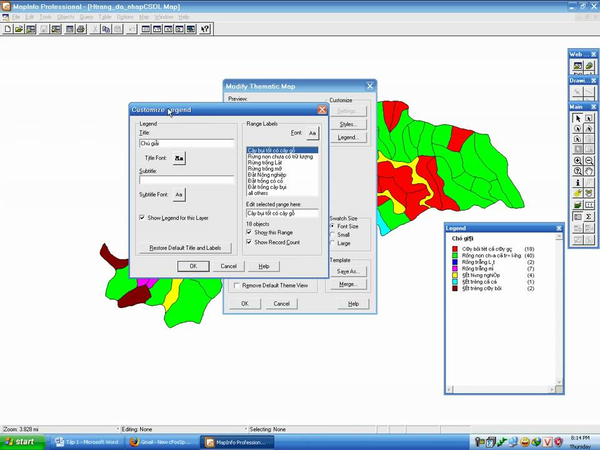
Sao Việt hướng dẫn thực hành tạo chú giải trong Mapinfo
Bước 2: Truy cập công cụ tạo chú giải
Sau khi bản đồ đã được mở, bạn thực hiện các bước sau để khởi tạo chú giải:
- Vào menu Map > Create Thematic Map nếu bạn muốn chú giải liên quan đến bản đồ chuyên đề (ví dụ: bản đồ đã được tô màu hiện trạng).
- Nếu bản đồ không sử dụng bản đồ chuyên đề, chuyển sang Layout Window bằng cách vào File > New Layout Window. Đây là nơi bạn sẽ thêm chú giải và các yếu tố thiết kế khác.
- Trong Layout Window, chọn công cụ Legend từ thanh công cụ hoặc vào menu Tools > Legend.
Bước 3: Cách tạo chú giải trong Mapinfo – Chọn lớp dữ liệu hiển thị trong chú giải
- Trong cửa sổ Legend Designer, MapInfo sẽ liệt kê tất cả các lớp (layers) hiện có trong bản đồ.
- Chọn các lớp bạn muốn hiển thị trong chú giải. Ví dụ, nếu bản đồ có các lớp như “Loại đất”, “Đường giao thông”, hoặc “Khu dân cư”, bạn có thể chọn từng lớp để hiển thị kiểu tô màu, ký hiệu hoặc đường nét.
- Sắp xếp thứ tự lớp: Sử dụng nút Up hoặc Down để điều chỉnh thứ tự xuất hiện của các lớp trong chú giải, đảm bảo thông tin quan trọng được hiển thị trước.
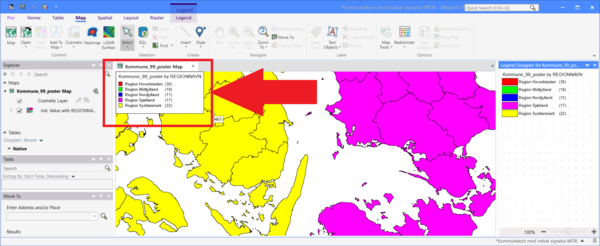
Chọn các lớp cần thiết để hiện thị chú giải sẽ giúp bản đồ không bị rối mắt
Bước 4: Tùy chỉnh chú giải
Sau khi tạo xong chú giải mặc định, bạn có thể chỉnh sửa để phù hợp với bố cục bản đồ và yêu cầu thể hiện:
- Nhấp đúp chuột vào phần chú giải để mở hộp thoại Legend Properties.
- Tại đây bạn có thể chỉnh sửa: Tiêu đề (Title), Kiểu hiển thị (màu, ký hiệu, đường), Phông chữ (Font), Kích thước chữ, Khoảng cách dòng, Sắp xếp thứ tự lớp dữ liệu,…
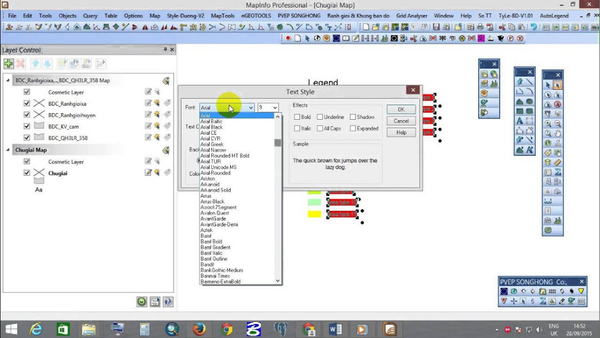
Hướng dẫn chi tiết cách tạo chú giải trong Mapinfor
Bước 5: Định dạng chú thích
- Màu sắc và độ tương phản: Đảm bảo màu sắc của chú giải tương ứng chính xác với màu sắc trên bản đồ. Sử dụng các màu có độ tương phản cao để dễ phân biệt.
- Ký hiệu rõ ràng: Nếu bản đồ sử dụng ký hiệu (ví dụ: hình tròn cho trường học, hình vuông cho bệnh viện), hãy đảm bảo ký hiệu trong chú giải có kích thước đủ lớn để dễ nhận diện.
- Văn bản ngắn gọn: Mô tả trong chú giải cần ngắn gọn, súc tích. Ví dụ, thay vì “Đất sử dụng cho mục đích nông nghiệp”, hãy dùng “Đất nông nghiệp”.
- Thêm khung hoặc nền: Trong Legend Properties, bạn có thể thêm khung viền hoặc nền cho chú giải để tăng tính thẩm mỹ và làm nổi bật chú giải trên bản đồ.
Mẹo: Tránh sử dụng quá nhiều màu tương phản hoặc kích thước font quá nhỏ vì có thể gây khó khăn trong việc đọc bản đồ.
Bước 6: Lưu và xuất bản đồ
- Kiểm tra xem chú giải có hiển thị đúng và phù hợp với bản đồ hay không. Xem trước bản đồ trong Layout Window để đảm bảo bố cục hợp lý.
- Lưu bản đồ bằng cách chọn File > Save Workspace để lưu bố cục.
- Nếu cần sử dụng bản đồ trong báo cáo hoặc thuyết trình, vào File > Save As để xuất dưới dạng hình ảnh (.PNG, .JPG) hoặc tài liệu (.PDF). Đảm bảo độ phân giải đủ cao (tối thiểu 300 DPI) để in ấn.
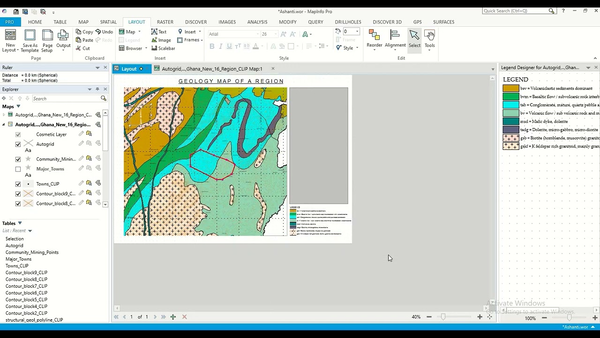
Thực hiện lưu và xuất file dưới các định dạng tệp khác nhau phụ thuộc vào mục đích sử dụng
Tại sao cần tạo chú giải trong Mapinfo?
Tạo chú giải trong MapInfo không chỉ là bước kỹ thuật mà còn mang ý nghĩa quan trọng về mặt trình bày và truyền tải thông tin. Dưới đây là những lý do:
- Giúp người dùng hiểu rõ nội dung bản đồ: Bản đồ có thể bao gồm nhiều lớp thông tin như quy hoạch đất, hiện trạng sử dụng đất, mật độ dân số,… Chú giải là công cụ trực quan giúp người đọc dễ dàng hiểu được nội dung mà các lớp dữ liệu thể hiện.
- Tính chuyên nghiệp: Chú giải được thiết kế tốt làm tăng tính thẩm mỹ và độ tin cậy của bản đồ, đặc biệt trong các tài liệu chính thức, báo cáo, hoặc bài thuyết trình.
- Hỗ trợ phân tích dữ liệu trực quan: Thông qua chú giải, người dùng có thể phân tích nhanh các nhóm thông tin trên bản đồ như mật độ, phân bố, sự biến động theo vùng, từ đó phục vụ cho các mục tiêu nghiên cứu, quản lý hoặc quy hoạch.
- Đáp ứng tiêu chuẩn GIS: Trong lĩnh vực GIS, chú giải là yêu cầu bắt buộc để đảm bảo bản đồ tuân thủ các tiêu chuẩn trình bày dữ liệu không gian.
Mẹo tối ưu chú giải trong Mapinfo
Dưới đây là một số mẹo giúp bạn tối ưu quá trình tạo chú giải:
- Chỉ chọn các lớp dữ liệu thực sự cần thiết để đưa vào chú giải, tránh rối mắt.
- Đặt chú giải ở vị trí không che khuất các yếu tố quan trọng của bản đồ, chẳng hạn như góc dưới hoặc bên phải.
- Sử dụng màu sắc dễ phân biệt và giữ tính thống nhất với các bản đồ cùng loại.
- Sử dụng các phông chữ như Arial, Calibri, hoặc Times New Roman với kích thước từ 10-12pt để đảm bảo chú giải dễ đọc trên cả màn hình và bản in.
- Lưu workspace định kỳ trong quá trình tạo chú giải để tránh mất dữ liệu do lỗi phần mềm.
>>>Tham khảo: Máy GPS cầm tay
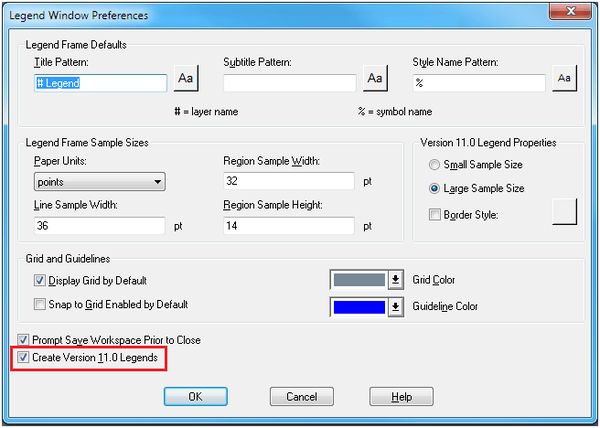
Thay đổi màu nền của chú giải trong MapInfo Professional
Ứng dụng chú giải trong các lĩnh vực
Chú giải không chỉ được dùng trong bản đồ thông thường mà còn có ứng dụng rộng rãi trong nhiều lĩnh vực:
- Quy hoạch đô thị: chú giải thể hiện các loại đất (đất ở, đất nông nghiệp, đất công trình công cộng,…) nhằm hỗ trợ lập kế hoạch phát triển.
- Môi trường và tài nguyên: Trong bản đồ môi trường, chú giải thể hiện các vùng ô nhiễm, khu vực bảo vệ sinh thái, mực nước ngầm, lớp phủ đất,… từ đó giúp xây dựng các chính sách bảo vệ môi trường hiệu quả.
- Quản lý rủi ro thiên tai: Chú giải giúp xác định và truyền tải thông tin về các khu vực dễ bị ảnh hưởng bởi thiên tai, hỗ trợ lập kế hoạch ứng phó và cứu trợ.
- Quản lý hành chính: Chú giải hỗ trợ thể hiện ranh giới hành chính, dân cư, mật độ dân số, phục vụ công tác điều tra dân số, bầu cử, quy hoạch hành chính,…
Cách tạo chú giải trong MapInfo không quá phức tạp nếu bạn thực hiện theo đúng quy trình và hiểu rõ ý nghĩa của từng bước. Việc tạo chú giải không chỉ giúp tăng tính trực quan, dễ hiểu cho bản đồ mà còn nâng cao giá trị chuyên môn cho sản phẩm bản đồ của bạn.
CÔNG TY TNHH THƯƠNG MẠI VÀ CÔNG NGHỆ TRẮC ĐỊA SAO VIỆT
- Địa chỉ: Số nhà B20 ngõ 252 Lương Thế Vinh, phường Trung Văn, quận Nam Từ Liêm, TP. Hà Nội
- Hotline: 0912 339 513
- Website: https://maytracdiasaoviet.vn/
Viết bình luận